Så här lägger du till Google Hangouts i meddelanden på Mac

Visste du att appen Mac Messages kan stödja att chatta med Google Hangouts nationellt?
Det här är en trevlig funktion för Mac-användare som chattar med Google Hangout och lämnar ett webbläsarfönster öppet för att göra det, eftersom du kan kommunicera och meddela via Google Hangouts (aka modern Google Talk) men direkt i samma meddelanden app du använder för iMessage-kommunikation på Mac.
Lägga till Google Chat till iMessages på Mac
- Öppna appen Meddelanden och dra ner menyn "Meddelanden" och välj sedan "Lägg till konto
- Välj "Google" från kontotyperna
- Logga in med ditt Google-konto för att lägga till Google Hangouts i meddelanden på Mac



Det är allt som händer, du kan meddela användare via Google Hangouts direkt från samma iMessage-app på Mac.
Observera om du använder tvåfaktorautentisering för Google (som du borde), så måste du skapa ett applösenord för att konfigurera med meddelanden på Mac.
Meddelandet för Mac-appen är mer varierande än många användare inser, och det stöder faktiskt flera andra chattprotokoll inklusive den inhemska iMessage, sms-textning, AOL, AIM, Google som beskrivits ovan och alla Jabber-baserade chattprotokoll. En gång i taget stöddes även Facebook-budbärare och Yahoo Messenger också!





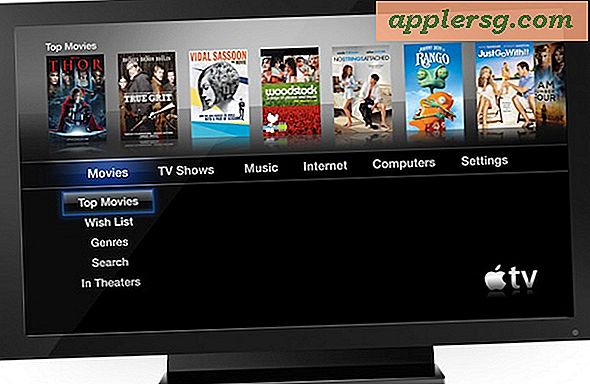


![Titta på Jimmy Kimmel Rip iPad Mini [Video]](http://applersg.com/img/fun/531/watch-jimmy-kimmel-rip-ipad-mini.jpg)



